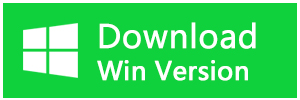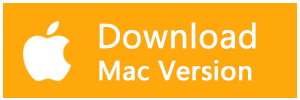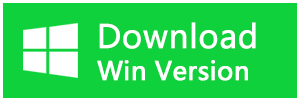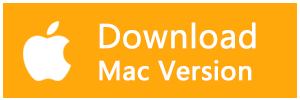この記事では、Windows10パソコンでSDカードをフォーマットできない時の対処法とデータ復元方法を詳しく紹介します。SDカード以外に、USBメモリ若しくは外付けHDDがフォーマットできないようなエラーの解決にも役立ちます。
SDカードをフォーマットできない原因
1.SDカードが書き込み禁止と設定されている
2.SDカードに不良セクタがある
3.システムエラー
4.ウイルス感染
Windows10パソコンでSDカードをフォーマットできない問題の対処法
対処法1.SDカードが書き込み禁止と設定されているかを確認する
SDアダプタにロックがかかているかどうかを確認してください。基本的にSDカードの左面にスイッチがあります。タブが書き込みできない位置にある場合、SDカード内のデータを書き換えや削除を行うことができなくなります。

コマンドでSDカードの書き込み禁止を解除する:
ステップ1.SDカードをコンピュータに接続します。
ステップ2.タスクバーの検索ボックスに「cmd」と入力して、コマンドプロンプトを管理者として実行します。
ステップ3.次の三つのコマンドを順に入力します。各コマンドを実行するにはEnterキーを押す必要があります。
list disk
select disk n(nは読み取り専用になったメモリーカードのディスク番号です。)
attributes disk clear readonly
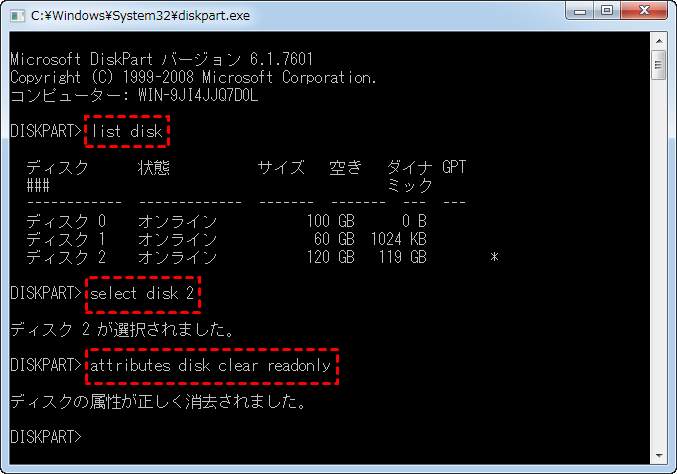
ステップ4.Diskpartユーティリティを閉じた後、メモリーカードを再接続して書き込み可能になるか確認します。
対処法2.CHKDSKコマンドでフォーマットできないSDカードを修復する
スタートボタンを右クリックしてコマンドプロンプトを管理者として実行してください。
2. chkdsk E: /f /rを入力してください。(sdカードのドライブ文字がEと仮定)
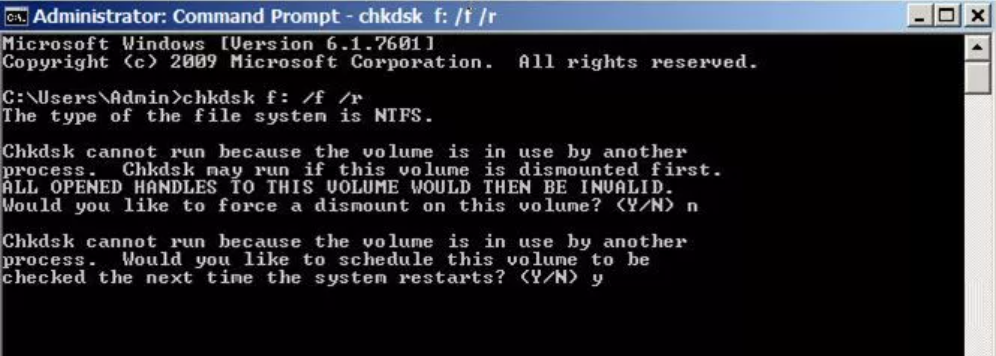
3.ディスク管理に戻し、SDカードを右クリックしてフォーマットができるようになっているかどうかを確認してください。
対処法3.コマンドプロンプトでSDカードをフォーマットする
SDカードのフォーマットは、コマンドプロンプト(CMD)でもできます。もしかしたらコマンドプロンプトでのフォーマットならできる可能性があるので、試してみるといいでしょう。
コマンドプロンプトでのフォーマット方法は以下の通りです。
1.スタートボタンを右クリックします。
2. 「ファイル名を指定して実行」を左クリックします。
3. ボックスに「cmd」と入力して、コマンドプロンプトを開きます。
4. 表示されるウィンドウの末尾で「diskpart」と入力して「Enterキー」を押します。
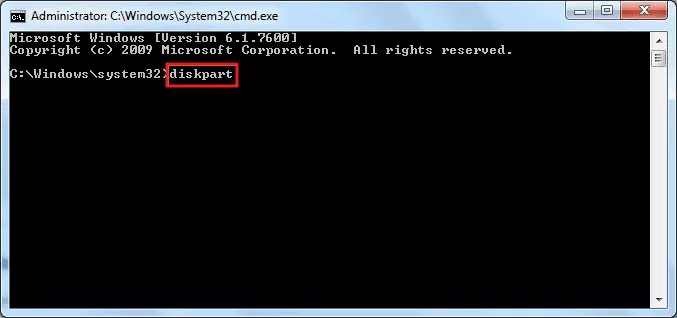
5. ウィンドウの末尾で「list disk」と入力して「Enterキー」を押します。
6. ウィンドウの末尾で「select disuk (SDカードに割り当てられた番号)」と入力して「Enterキー」を押します。
7. ウィンドウの末尾で「list partition」と入力して「Enterキー」を押します。
8. ウィンドウの末尾で「select partition (⑦で表示されたSDカードのパーティション番号)」と入力して「Enterキー」を押します。
9. ウィンドウの末尾で「format fs=ntfs quick」と入力して「Enterキー」を押します。
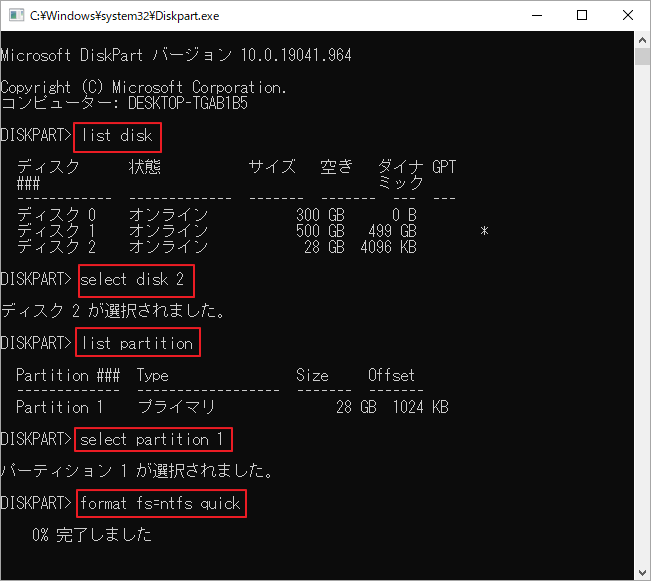
フォーマットできないSDカードからデータを復元する
お使いのWindowsでSDカードをフォーマットできず、取り戻したいデータがあっても、心配いりません。 Bitwar データ復元を使えば、数分で解決できます。このソフトウェアは、誤って削除またはフォーマットしたSDカードからファイルを回復することができます。Windows、Macのどちらでも、問題なくお使いいただけます。SDカード以外に、USBメモリ、外付けHDDおよびパソコンのHDDからデータをリカバリーすることもできます。動画、画像、ドキュメントなど、1000種類ぐらいのデータを復旧できます。
ご興味があれば、下のボタンをクリックして、無料ダウンロードしてください。ソフトを復元したいSDカードと同じディスクにダウンロードしないでください。
ここでは、本ソフトウェアでデータを復元する方法を紹介します。
ステップ1.SDカードをパソコンに接続し、ソフトを起動し、復元したいSDカードを選択します。
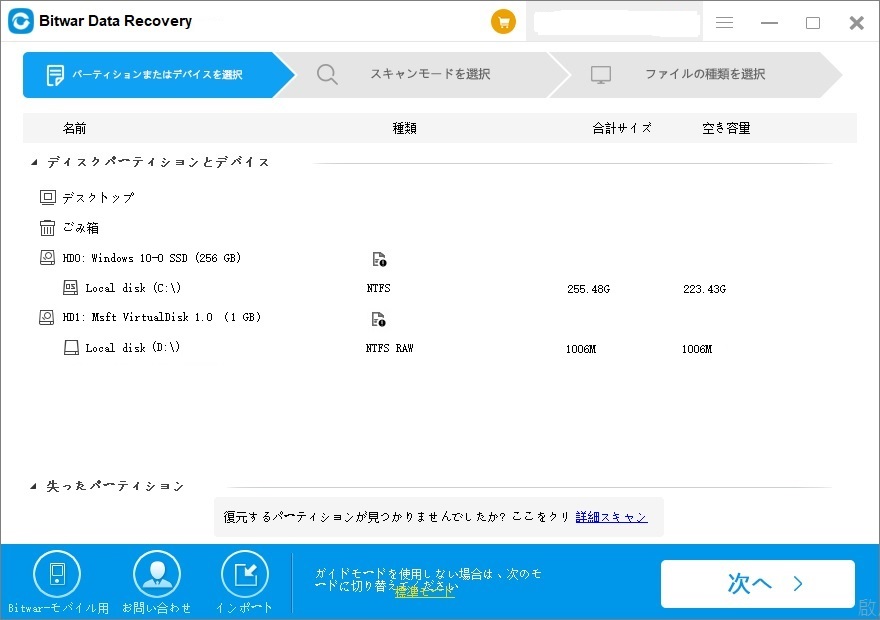
ステップ2.スキャンモードとファイルの種類を選択します。クイックスキャンを実行した後、目的のファイルが見つからない場合、またディープスキャンを試してください。
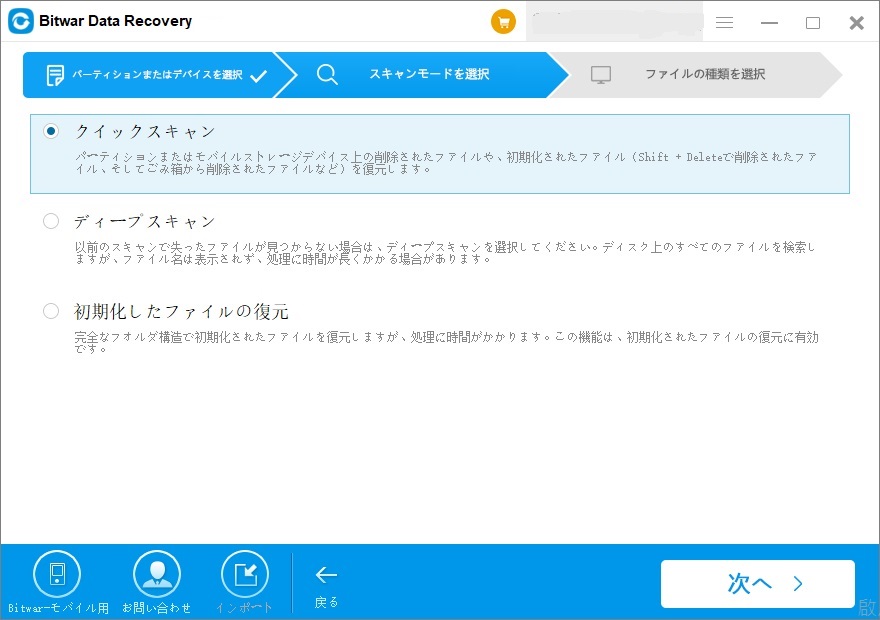
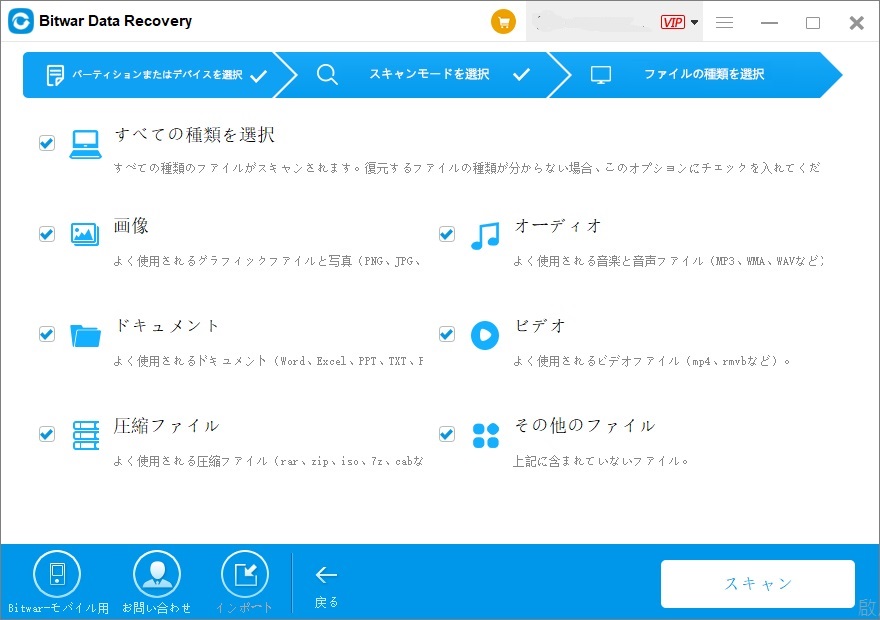
ステップ3.復元する前に検出されたデータをプレビューすることができます。「復元」をクリックしてデータを復元します。(データ上書きのないように、データを元のデバイスに復元しないでください。)
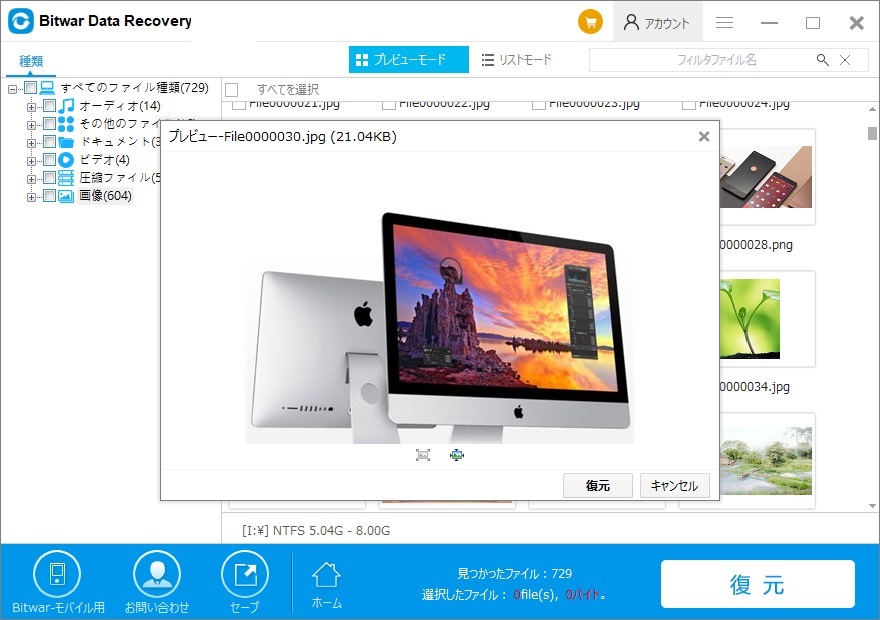
まとめ
以上はWindows10パソコンでSDカードがフォーマットできない問題の対処法です。SDカードのフォーマット中に重要なデータを失った場合は、 Bitwarデータ復元を試してみてください。